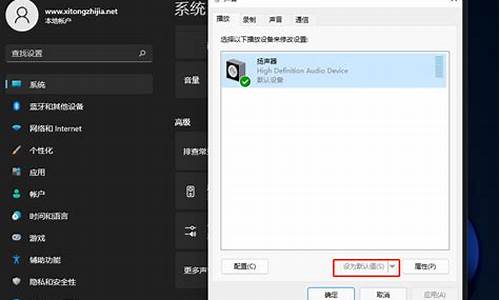怎么使得平板电脑系统升级-平板电脑怎么进行系统升级
1.平板电脑怎么更新系统升级
平板电脑怎么更新系统升级
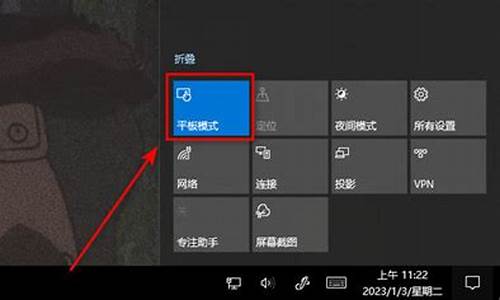
使用无线OTA升级
1
这个方法最为方便,只要是 iPad 接入可以上网的无线网络,并且有针对当前 iPad 的系统更新,就可以用此方法。先打开 iPad 上的“设置”图标,如图所示
2
接下来在设置列表的左侧,点击“通用”选项,然后再点击右窗格中的“软件更新”选项,如图所示
3
随后系统会连网检测更新,如果有更新的话,会提示我们下载并安装。根据它的提示操作就可以了。
END
使用 iTunes 来更新
1
如果当前 iPad 没有连接无线的话,那我们就只有借助电脑来为它升级系统了。把 iPad 与电脑连接起来,打开 iTunes 软件,点击右上方的“iPad”按钮,如图所示
2
一般情况下,当 iTunes 检测到有连接的设备之后,都会自动连网为它检测是否当前有可用的更新系统,然后会自动弹出升级更新出来。如果没有弹出来的话,那我还可以在 iPad 的摘要界面点击“检查更新”按钮,如图所示
3
等待检测出当前 iPad 可用更新以后,按照提示下载更新并升级,就可以了。
END
手动更新固件
这个方法适用于有越狱过的 iPad 设备,因为越狱过的设备不可以直接使用无线更新,当然使用上面的第二个方法还是可以的,不过就是速度比较慢。其实我们还可以手动下载更新只固件,可以前往 91 的固件下载专区 ,根据自己的设备类型,下载固件。
固件下载好以后,还是在 iPad 的摘要界面,如果是 Windows 系统请先按住 Shift 键,如果是苹果系统请先按住 Option 键,然后再点击“检查更新”按钮,如图所示
接着在弹出的固件选择窗口中,选择我们之前从网上下载好的固件,如图所示
注:如果在选择固件以后,iTunes 提示有固件不兼容的话,是因为下载错了固件,重新下载正确系统类型就好。
随后 iTunes 会提示我们要将 iPad 更新到新系统,点击“更新”按钮继续,如图所示
5
最后就等待 iTunes 提取固件,更新系统就好了。
声明:本站所有文章资源内容,如无特殊说明或标注,均为采集网络资源。如若本站内容侵犯了原著者的合法权益,可联系本站删除。